חיבור רשומות ה- DNS שלך ב- Wix ל- Microsoft 365
עיין בשאלות הנפוצות בנושא תחומים אם אינך מוצא את המידע שאתה מחפש.
אם Wix הוא ספק אירוח ה- DNS שלך, בצע את השלבים המפורטים במאמר זה כדי לאמת את התחום שלך ולהגדיר רשומות DNS עבור דואר אלקטרוני, Skype for Business Online וכן הלאה.
לאחר הוספת רשומות אלה ב- Wix, התחום שלך יוגדר לפעול עם שירותי Microsoft.
הערה
[!הערה] בדרך כלל חולפות כ- 15 דקות עד ששינויי ה- DNS נכנסים לתוקף. עם זאת, לעתים חולף זמן רב יותר עד שהשינוי שביצעת מתעדכן ברחבי מערכת ה- DNS של האינטרנט. אם אתה נתקל בקשיים בזרימת דואר או בבעיות אחרות לאחר הוספת רשומות DNS, ראה פתרון בעיות לאחר שינוי שם התחום או רשומות ה- DNS.
הוספת רשומת TXT לצורך אימות
לפני שתשתמש בתחום שלך עם Microsoft, עלינו לוודא שהוא בבעלותך. היכולת שלך להיכנס לחשבון אצל רשם התחומים וליצור את רשומת ה- DNS מוכיחה ל- Microsoft שהתחום נמצא בבעלותך.
הערה
[!הערה] רשומה זו משמשת רק כדי לאמת שהתחום בבעלותך, היא אינה משפיעה על שום דבר אחר. תוכל למחוק אותה מאוחר יותר, אם תרצה.
הערה
WIX אינו תומך ערכי DNS עבור תחומי משנה.
כדי להתחיל, עבור אל דף התחומים שלך ב- Wix באמצעות קישור זה. תתבקש להיכנס תחילה.
בחר תחומים>..., ולאחר מכן בחר ניהול רשומות DNS מהרשימה הנפתחת.
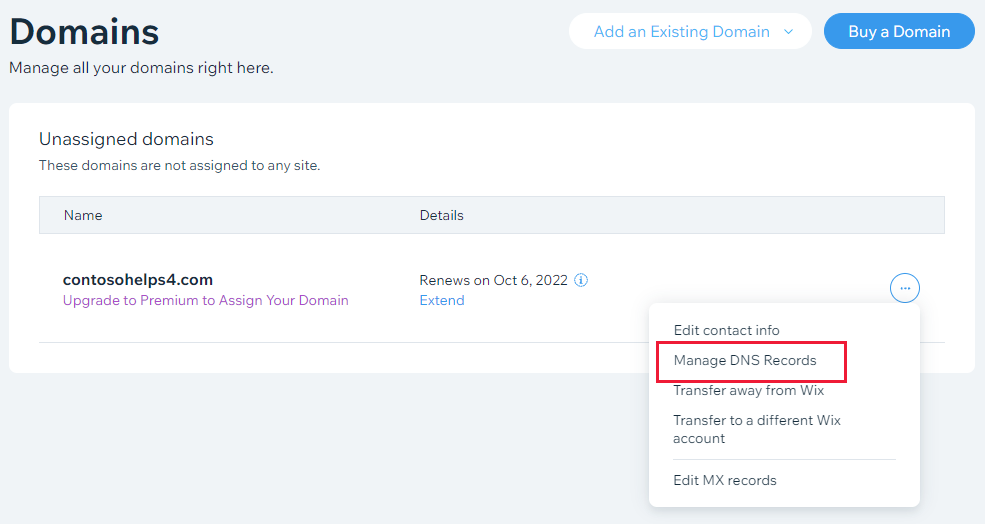
בחר + הוסף רשומהבשורה TXT (טקסט) של עורך ה- DNS.
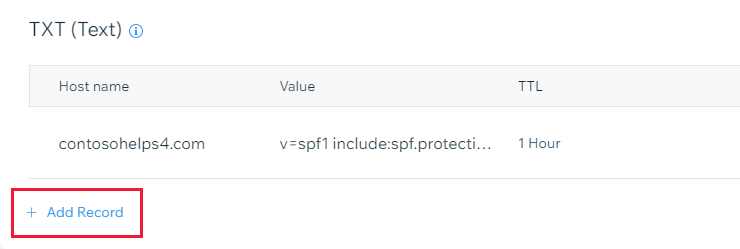
בתיבות של הרשומה החדשה, הקלד או העתק והדבק את הערכים מהטבלה הבאה.
שם מחשב מארח TXT Value TTL מאוכלס באופן אוטומטי (השאר ריק) MS=msXXXXXXXX
הערה: זוהי דוגמה. השתמש בערך יעד או כתובת מצביע הספציפי שלך כאן, מהטבלה. How do I find this?שעה אחת בחרשמור.
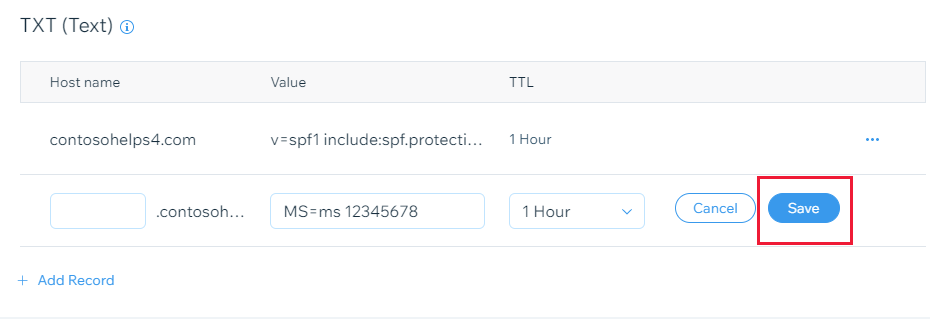
המתן מספר דקות לפני שתמשיך, כך שההקלטה שיצרת תוכל לעדכן ברחבי האינטרנט.
כעת, לאחר שהוספת את הרשומה באתר של רשם התחומים שלך, חזור אל Microsoft ובקש את הרשומה. כאשר Microsoft תמצא את רשומת ה- TXT הנכונה, התחום שלך יאומת.
כדי לאמת את הרשומה ב- Microsoft 365:
במרכז הניהול, עבור אל הגדרות>תחומים.
בדף תחומים, בחר את התחום שאתה מאמת ובחר התחל בהגדרה.
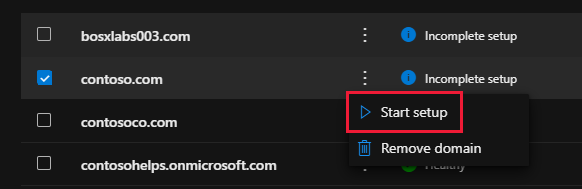
בחר המשך.
בדף אימות תחום , בחר אמת.
הערה
[!הערה] בדרך כלל חולפות כ- 15 דקות עד ששינויי ה- DNS נכנסים לתוקף. עם זאת, לעתים חולף זמן רב יותר עד שהשינוי שביצעת מתעדכן ברחבי מערכת ה- DNS של האינטרנט. אם אתה נתקל בקשיים בזרימת דואר או בבעיות אחרות לאחר הוספת רשומות DNS, ראה פתרון בעיות לאחר שינוי שם התחום או רשומות ה- DNS.
הוספת רשומת MX כך שהודעת דואר אלקטרוני עבור התחום שלך מגיעה ל- Microsoft
כדי להתחיל, עבור אל דף התחומים שלך ב- Wix באמצעות קישור זה. תתבקש להיכנס תחילה.
בחר תחומים>..., ולאחר מכן בחר ניהול רשומות DNS מהרשימה הנפתחת.
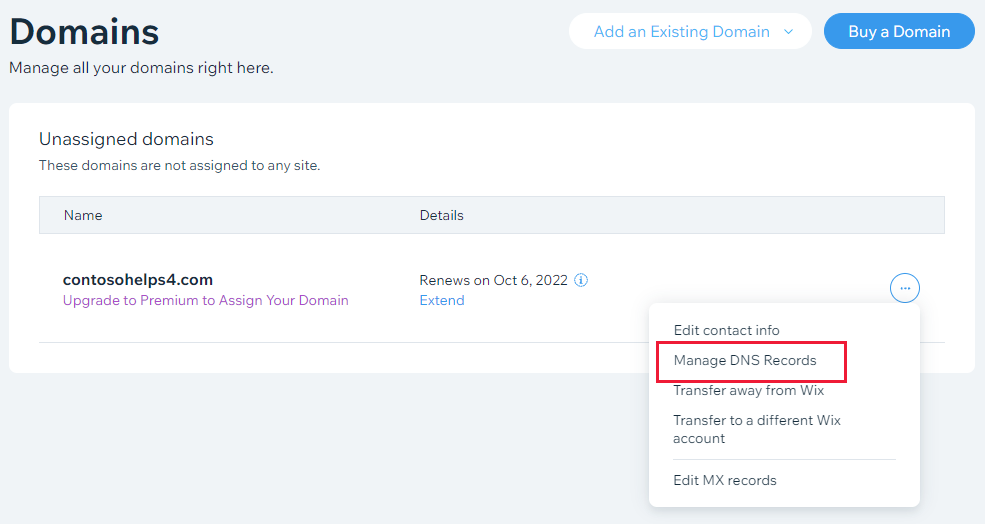
תחת MX (Mail exchange), בחר Edit MX Records.
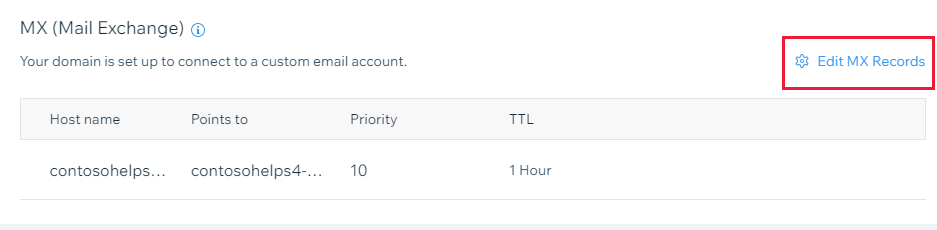
בחר אחר מהרשימה הנפתחת ובחר + הוסף רשומה.
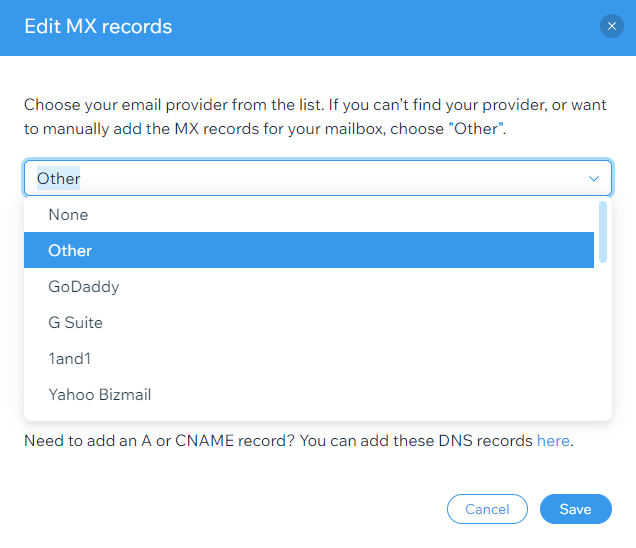
בתיבות של הרשומה החדשה, הקלד או העתק והדבק את הערכים מהטבלה הבאה:
שם מחשב מארח Points to Priority TTL מאוכלס באופן אוטומטי <domain-key.mail.protection.outlook.com>
הערה: קבל את <מפתח התחום מחשבון> Microsoft שלך. How do I find this?0
לקבלת מידע נוסף אודות עדיפות, ראה מהי עדיפות MX?שעה אחת אם מופיעות רשומות MX אחרות, מחק כל אחת מהן.
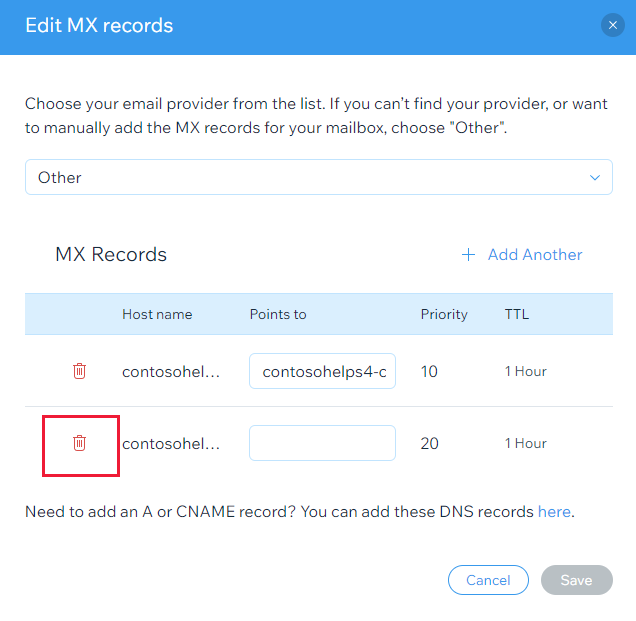
- לחץ שמור.
הוספת רשומת CNAME הנדרשת עבור Microsoft
כדי להתחיל, עבור אל דף התחומים שלך ב- Wix באמצעות קישור זה. תתבקש להיכנס תחילה.
בחר תחומים>..., ולאחר מכן בחר ניהול רשומות DNS מהרשימה הנפתחת.
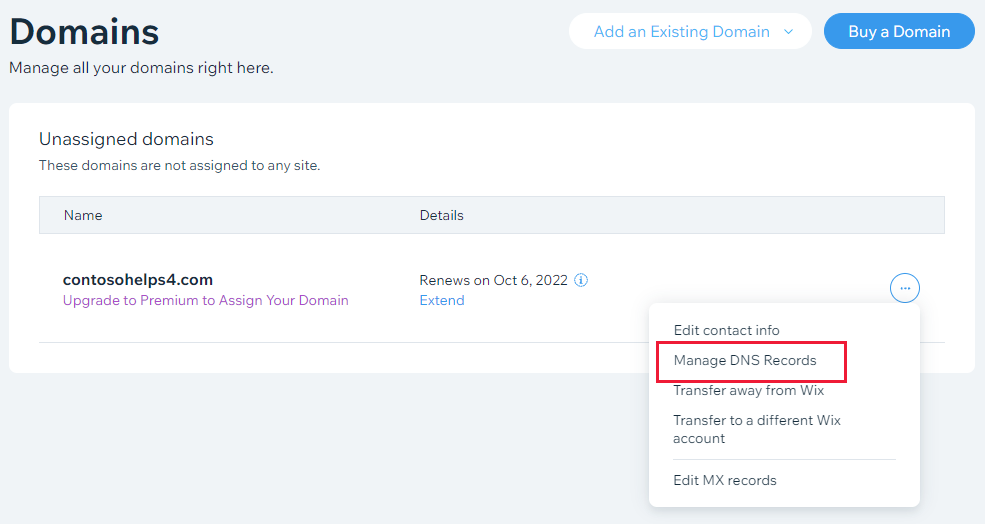
בחר + Add Record בשורה CNAME (Aliases) של עורך ה- DNS עבור רשומת CNAME.
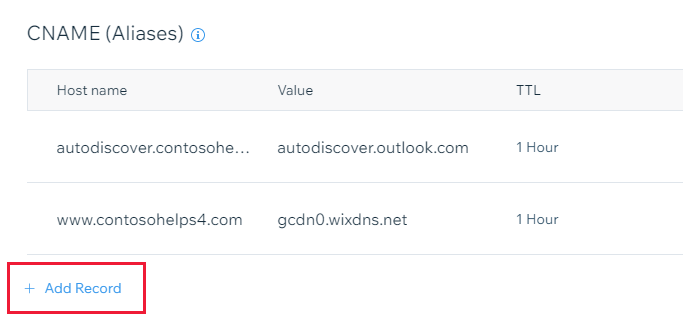
בתיבות של הרשומה החדשה, הקלד או העתק והדבק את הערכים מהטבלה הבאה:
שם מחשב מארח ערך: TTL autodiscover autodiscover.outlook.com שעה אחת לחץ שמור.
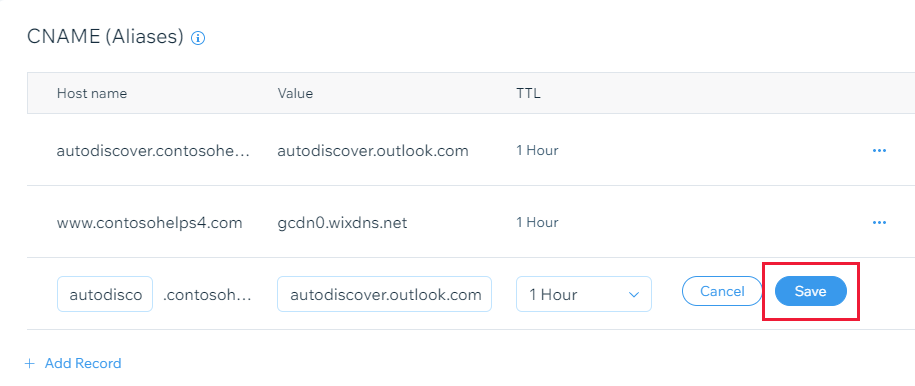
המתן מספר דקות לפני שתמשיך, כך שההקלטה שיצרת תוכל לעדכן ברחבי האינטרנט.
הוספת רשומת TXT עבור SPF כדי לסייע במניעת הודעות זבל (spam)
חשוב
[!חשוב] לא ניתן לכלול יותר מרשומת TXT אחת של SPF עבור תחום. אם התחום שלך כולל יותר מרשומת SPF אחת, תקבל שגיאות דואר אלקטרוני ותיתקל בבעיות במסירה ובסיווג הודעות זבל. אם כבר יש לך רשומת SPF עבור התחום שלך, אל תיצור רשומה חדשה עבור Microsoft. במקום זאת, הוסף את הערכים הנדרשים של Microsoft הרשומה הנוכחית כך שיהיה לך רשומת SPF אחת הכוללת את שתי קבוצות הערכים.
כדי להתחיל, עבור אל דף התחומים שלך ב- Wix באמצעות קישור זה. תתבקש להיכנס תחילה.
בחר תחומים>..., ולאחר מכן בחר ניהול רשומות DNS מהרשימה הנפתחת.
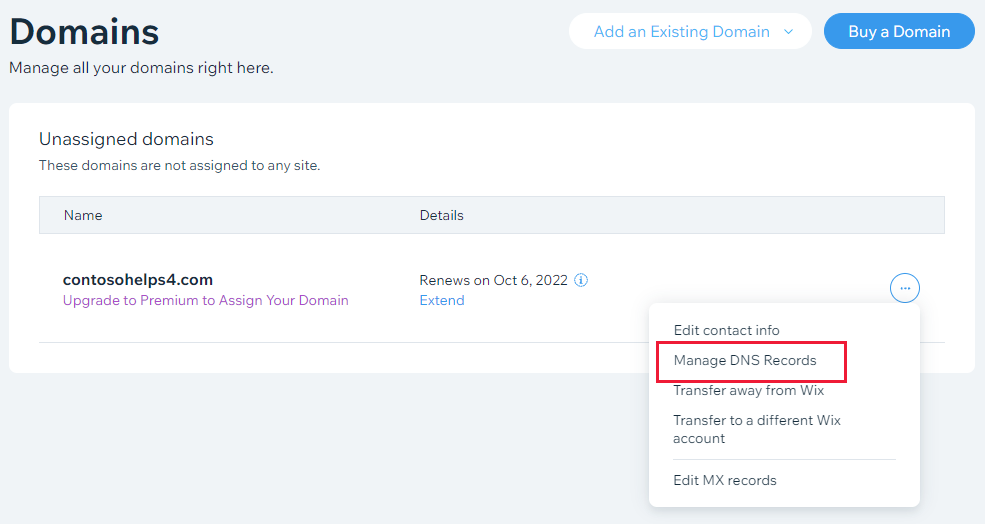
בחר + הוסף רשומהבשורה TXT (טקסט) של עורך ה- DNS.
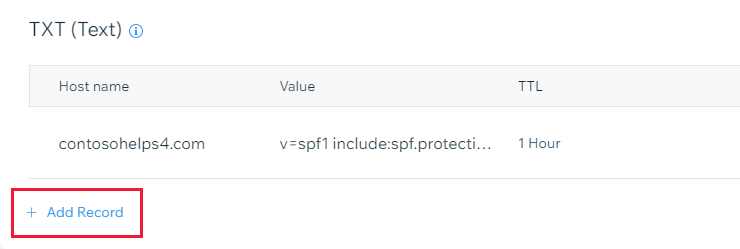
הערה: Wix מספק שורת SPF בעורך ה- DNS. התעלם משורה זו והשתמש בשורה TXT (טקסט) כדי להזין את ערכי SPF להלן.
בתיבות של הרשומה החדשה, הקלד או העתק והדבק את הערכים מהטבלה הבאה:
שם מחשב מארח ערך: TTL [השאר את זה ריק] v=spf1 include:spf.protection.outlook.com -all
הערה: מומלץ להעתיק ולהדביק ערך זה, כך שכל המרווחים יישארו נכונים.שעה אחת לחץ שמור.
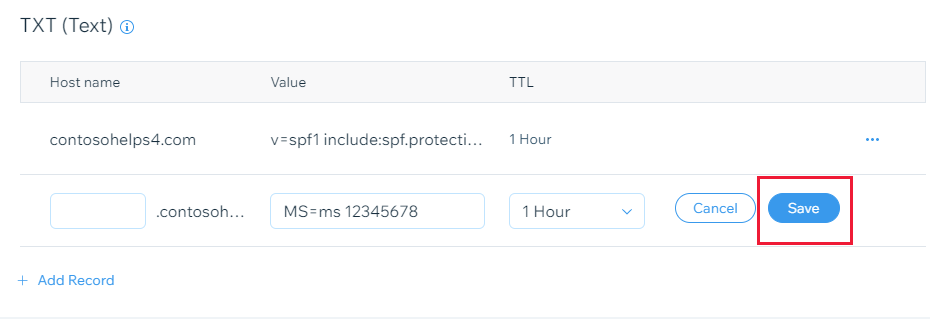
המתן מספר דקות לפני שתמשיך, כך שההקלטה שיצרת תוכל לעדכן ברחבי האינטרנט.
אפשרות מתקדמת: Skype for Business
בחר באפשרות זו רק אם הארגון שלך משתמש ב- Skype for Business עבור שירותי תקשורת מקוונת כגון צ'אט, שיחות ועידה ושיחות וידאו, בנוסף ל- Microsoft Teams. Skype זקוק לארבע רשומות: שתי רשומות SRV עבור תקשורת בין משתמש למשתמש ושתי רשומות CNAME כדי להיכנס ולחבר משתמשים לשירות.
הוספת שתי רשומות ה- SRV הנדרשות
כדי להתחיל, עבור אל דף התחומים שלך ב- Wix באמצעות קישור זה. תתבקש להיכנס תחילה.
בחר תחומים>..., ולאחר מכן בחר ניהול רשומות DNS מהרשימה הנפתחת.
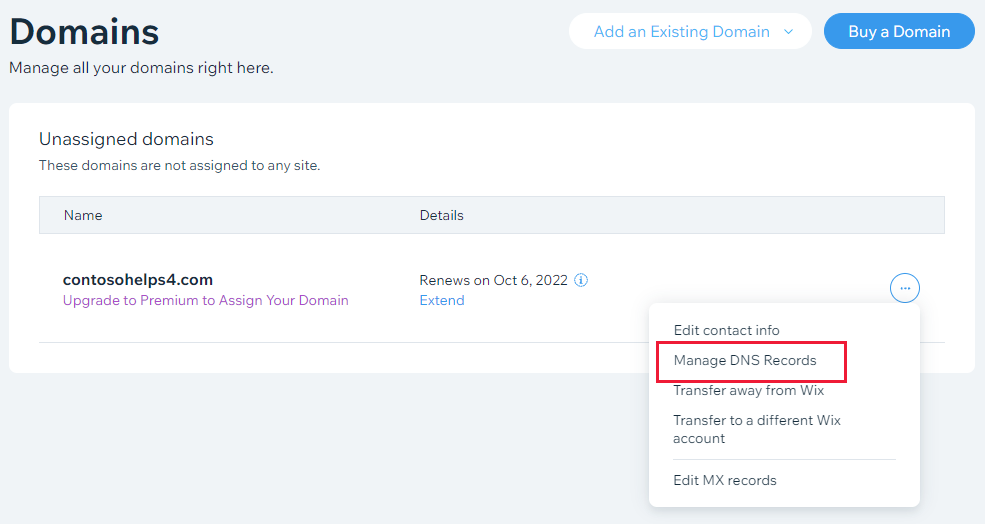
בחר + Add Recordבשורה SRV של עורך ה- DNS.
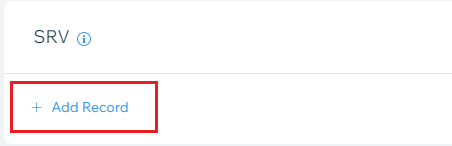
בתיבות של הרשומה החדשה, הקלד או העתק והדבק את הערכים מהשורה הראשונה בטבלה:
שירות Protocol שם מחשב מארח משקל Port Target Priority TTL sip tls מאוכלס באופן אוטומטי 1 443 sipdir.online.lync.com 100 שעה אחת sipfed tcp מאוכלס באופן אוטומטי 1 5061 sipfed.online.lync.com 100 שעה אחת לחץ שמור.
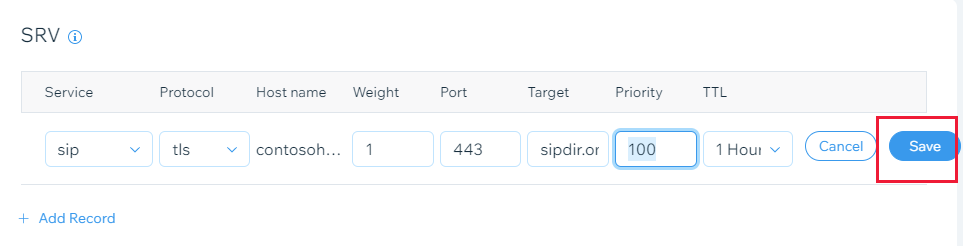
הוסף את רשומת ה- SRV האחרת על-ידי העתקת הערכים מהשורה השניה בטבלה.
הערה
[!הערה] בדרך כלל חולפות כ- 15 דקות עד ששינויי ה- DNS נכנסים לתוקף. עם זאת, לעתים חולף זמן רב יותר עד שהשינוי שביצעת מתעדכן ברחבי מערכת ה- DNS של האינטרנט. אם אתה נתקל בבעיות בזרימת דואר או בבעיות אחרות לאחר הוספת רשומות DNS, ראה איתור ופתרון בעיות לאחר הוספת התחום או רשומות ה- DNS שלך.
הוספת שתי רשומות CNAME הנדרשות עבור Skype for Business
בחר + הוסף עוד בשורה CNAME (כינויים) של עורך ה- DNS והזן את הערכים מהשורה הראשונה בטבלה הבאה.
סוג מארח ערך: TTL CNAME sip sipdir.online.lync.com.
ערך זה חייב להסתיים בנקודה (.).שעה אחת CNAME lyncdiscover webdir.online.lync.com.
ערך זה חייב להסתיים בנקודה (.).שעה אחת לחץ שמור.
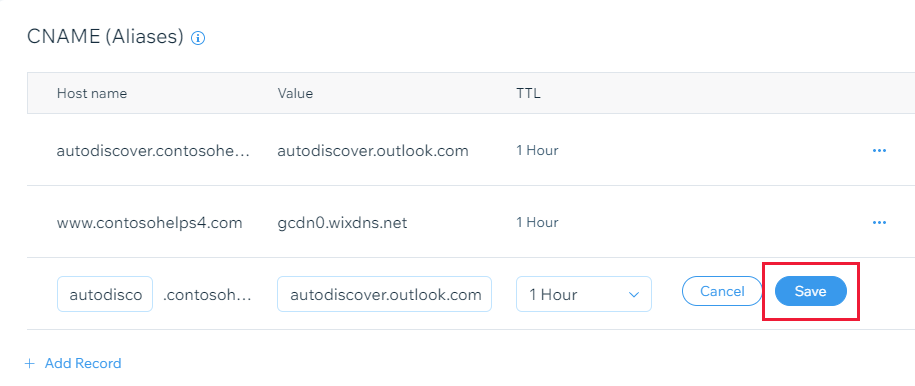
הוסף את רשומת CNAME האחרת על-ידי העתקת הערכים מהשורה השניה בטבלה.
הערה
[!הערה] בדרך כלל חולפות כ- 15 דקות עד ששינויי ה- DNS נכנסים לתוקף. עם זאת, לעתים חולף זמן רב יותר עד שהשינוי שביצעת מתעדכן ברחבי מערכת ה- DNS של האינטרנט. אם אתה נתקל בקשיים בזרימת דואר או בבעיות אחרות לאחר הוספת רשומות DNS, ראה פתרון בעיות לאחר שינוי שם התחום או רשומות ה- DNS.
אפשרות מתקדמת: ניהול מכשירים ניידים ו- Intune עבור Microsoft 365
שירות זה עוזר לך לאבטח ולנהל מרחוק מכשירים ניידים המחוברים לתחום שלך. ניהול מכשירים ניידים זקוק לשתי רשומות CNAME כדי שהמשתמשים יוכלו לרשום מכשירים לשירות.
הוספת שתי רשומות CNAME הנדרשות עבור ניהול מכשירים ניידים
כדי להתחיל, עבור אל דף התחומים שלך ב- Wix באמצעות קישור זה. תתבקש להיכנס תחילה.
בחר תחומים>..., ולאחר מכן בחר ניהול רשומות DNS מהרשימה הנפתחת.
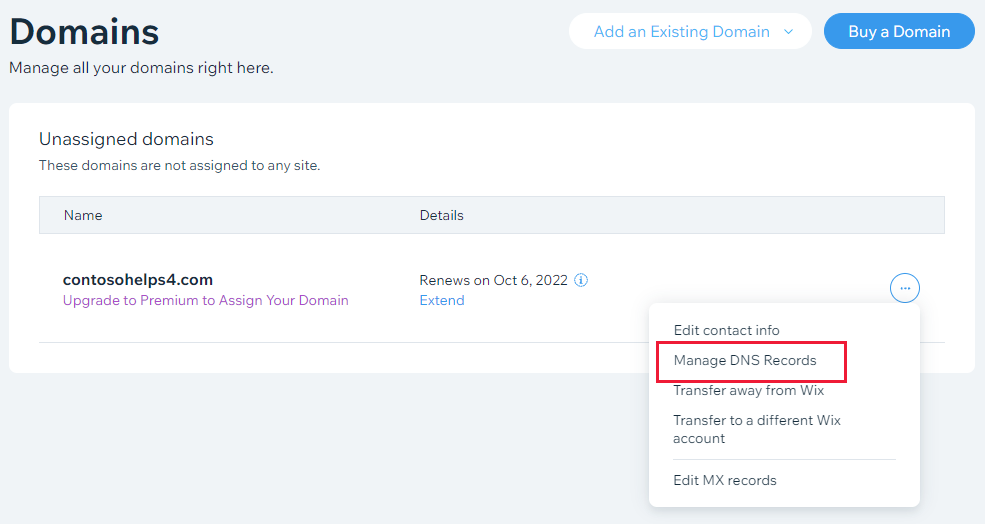
בחר + Add Record בשורה CNAME (Aliases) של עורך ה- DNS עבור רשומת CNAME.
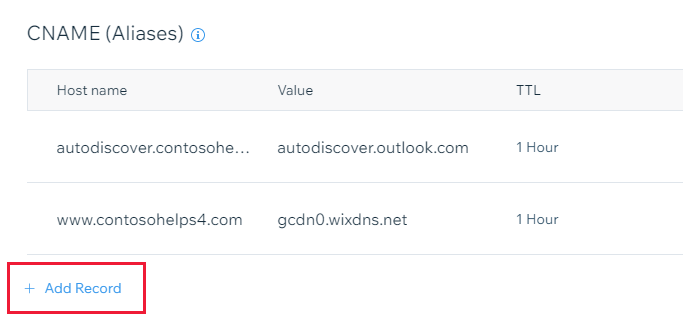
הזן את הערכים מהשורה הראשונה בטבלה הבאה.
סוג מארח ערך: TTL CNAME enterpriseregistration enterpriseregistration.windows.net.
ערך זה חייב להסתיים בנקודה (.).שעה אחת CNAME enterpriseenrollment enterpriseenrollment.manage.microsoft.com.
ערך זה חייב להסתיים בנקודה (.).שעה אחת לחץ שמור.
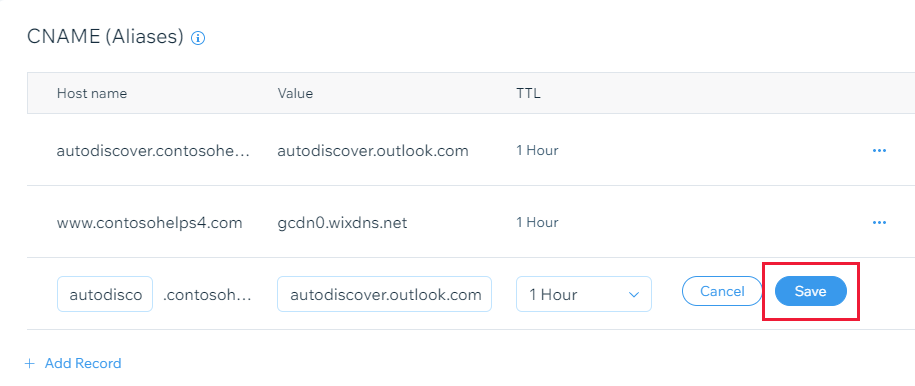
הוסף את רשומת CNAME האחרת על-ידי העתקת הערכים מהשורה השניה בטבלה.
הערה
[!הערה] בדרך כלל חולפות כ- 15 דקות עד ששינויי ה- DNS נכנסים לתוקף. עם זאת, לעתים חולף זמן רב יותר עד שהשינוי שביצעת מתעדכן ברחבי מערכת ה- DNS של האינטרנט. אם אתה נתקל בקשיים בזרימת דואר או בבעיות אחרות לאחר הוספת רשומות DNS, ראה פתרון בעיות לאחר שינוי שם התחום או רשומות ה- DNS.
משוב
בקרוב: במהלך 2024, נפתור בעיות GitHub כמנגנון המשוב לתוכן ונחליף אותו במערכת משוב חדשה. לקבלת מידע נוסף, ראה: https://aka.ms/ContentUserFeedback.
שלח והצג משוב עבור